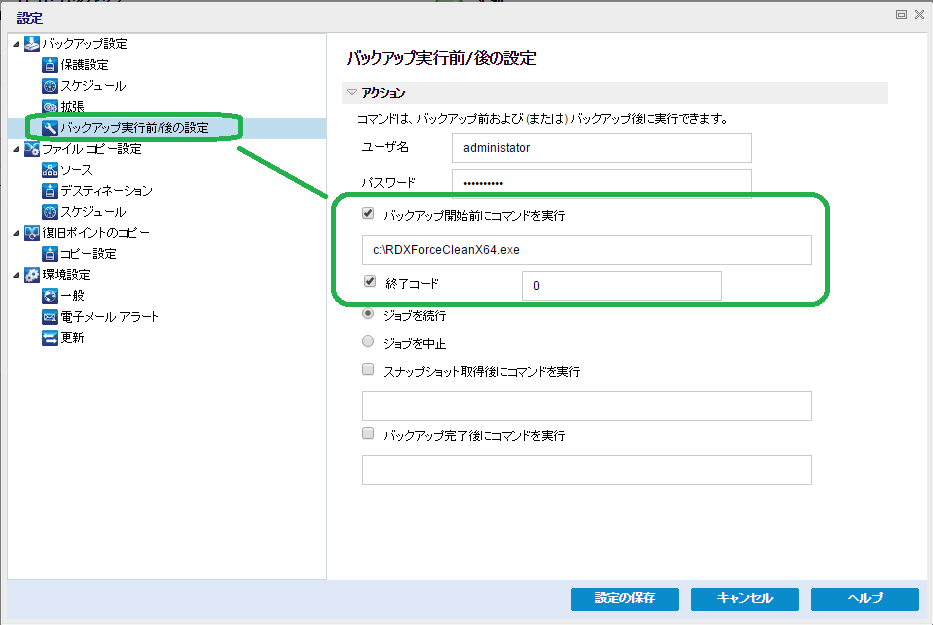RDX Cleaner ユーティリティの使用 › RDX Force Cleaner ユーティリティの実行方法
RDX Force Cleaner ユーティリティの実行方法
RDX Force Cleaner ユーティリティを使用するには、ファイル転送サイトからユーティリティのコピーをダウンロードする必要があります。
次の手順に従ってください:
- ファイル転送サイトから適切な RDX Force Cleaner ユーティリティをダウンロードします。
- X64 プラットフォーム - RDXForceCleanX64.exe
- X86 プラットフォーム - RDXForceCleanX86.exe
- ローカル マシン(たとえば C:\)、または指定する任意の場所に RDX Force Cleaner ユーティリティの適切なバージョンをコピーします。
- Arcserve UDP Agent (Windows) ホーム画面(または Arcserve UDP Agent (Windows) モニタ)で、タスクバーから[設定]を選択し、[バックアップ設定]タブを選択します。[バックアップ設定]ダイアログ ボックスが表示されたら、[バックアップ実行前/後]を選択します。
[バックアップ実行前/後の設定]ダイアログ ボックスが表示されます。
- [アクション]セクションで、実行前/後のバックアップ設定オプションを指定します。
- [バックアップ開始前にコマンドを実行]チェック ボックスをオンにします。
- コマンド フィールドに、RDX Force Cleaner ユーティリティのダウンロード場所のパスを入力します。例:
- C:\RDXForceCleanX64.exe
- C:\RDXForceCleanX86.exe
- [終了コード]チェック ボックスをオンにし、[終了コード]フィールドにゼロを入力します。
注:終了コードは RDX Force Cleaner コマンドの完了ステータスに対応します。ゼロ(0)終了コードでは、RDX Force Cleaner ユーティリティによってバックアップ先コンテンツが正常に削除される場合にのみバックアップ ジョブを実行するように指定されます。
- [ジョブを続行]を選択します。
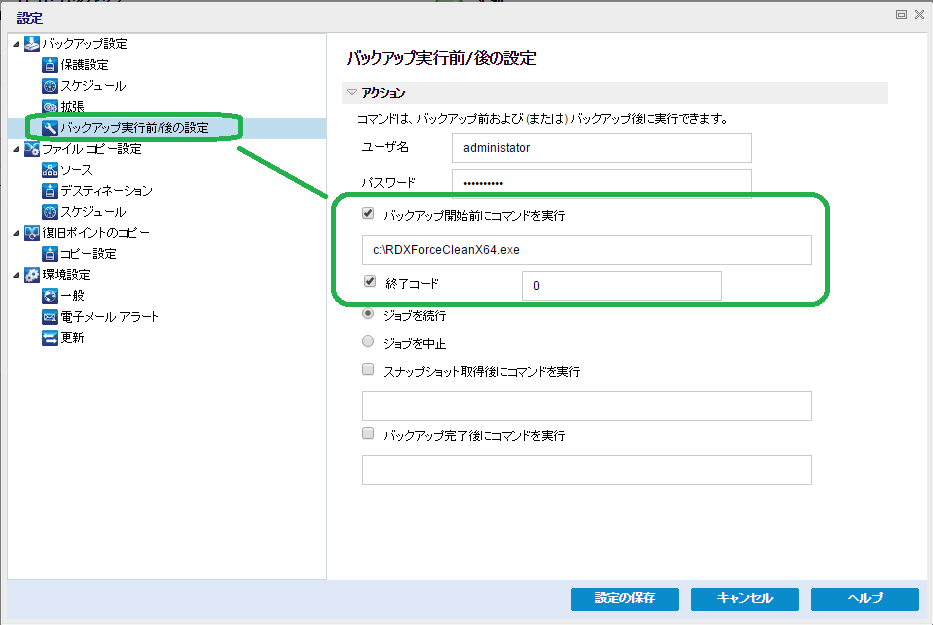
- [設定の保存]をクリックします。
バックアップ実行前/後の設定が保存されます。
注:このユーティリティを実行する詳細については、「消去後の確認(RDX Force Cleaner)」を参照してください。
Copyright © 2016 .
All rights reserved.
 
|
|